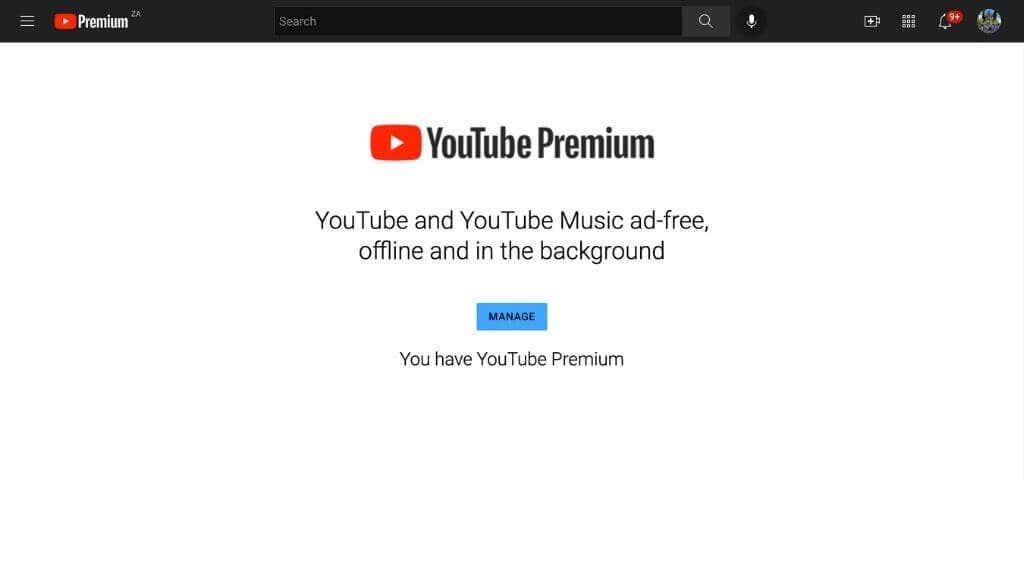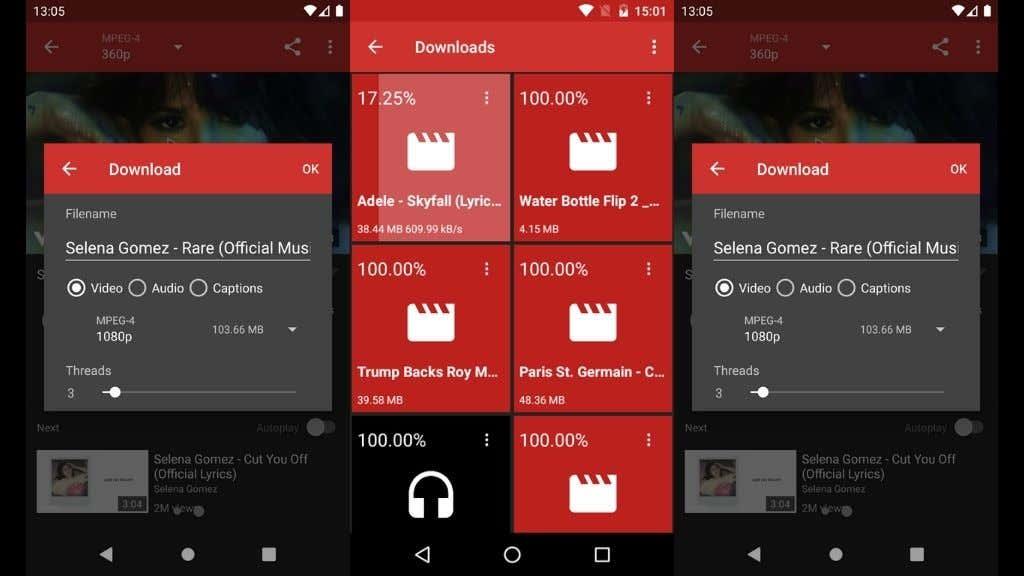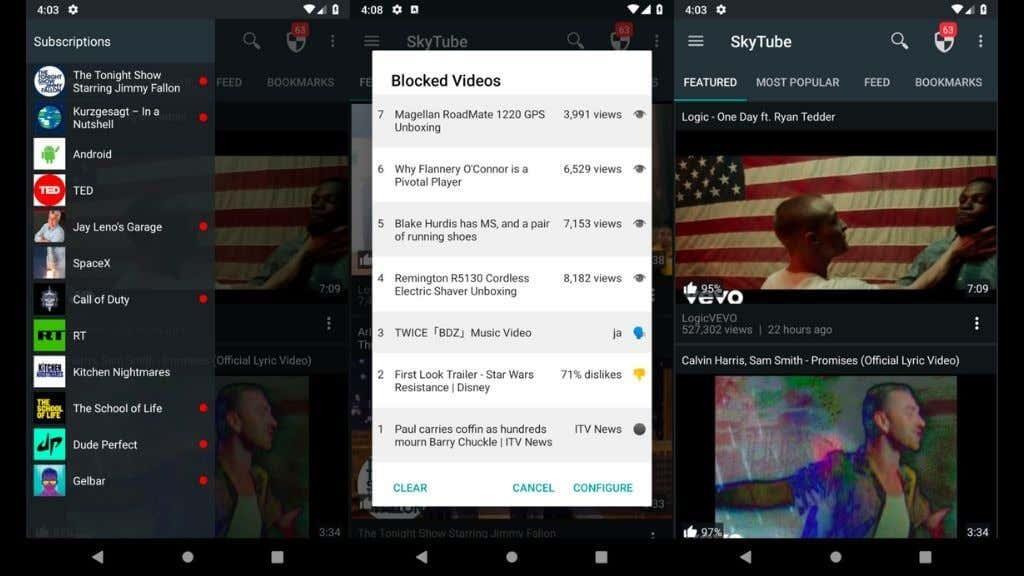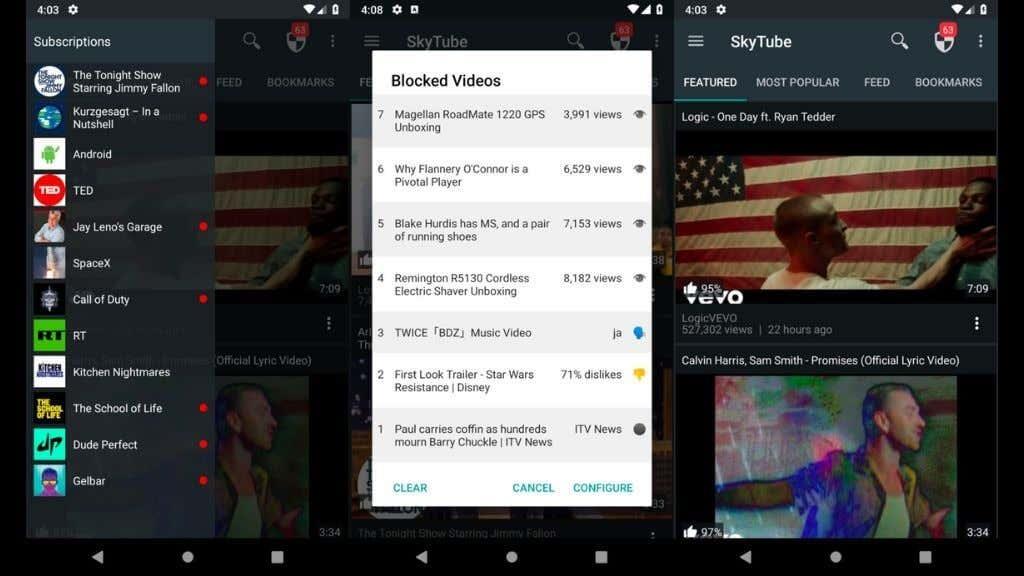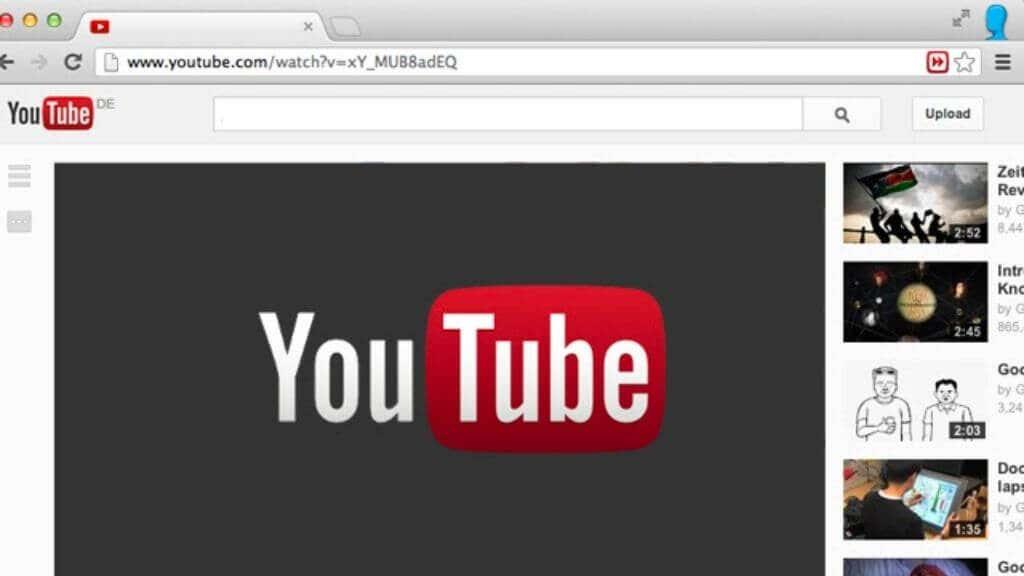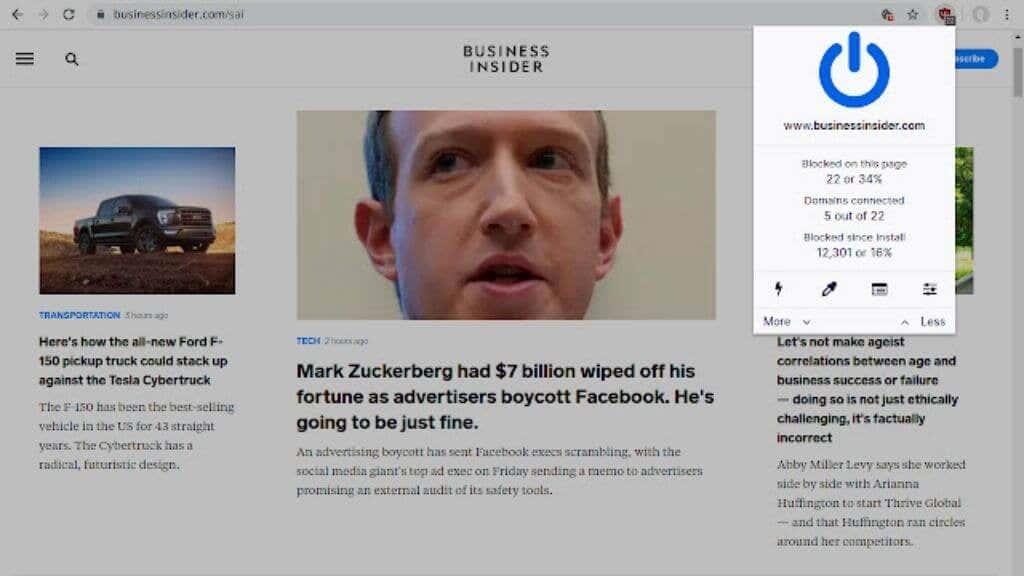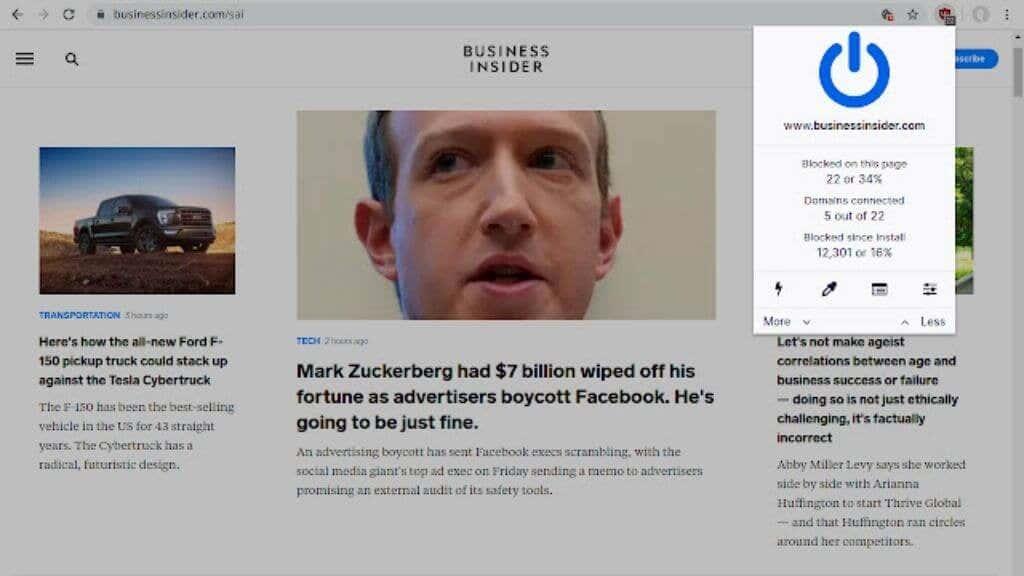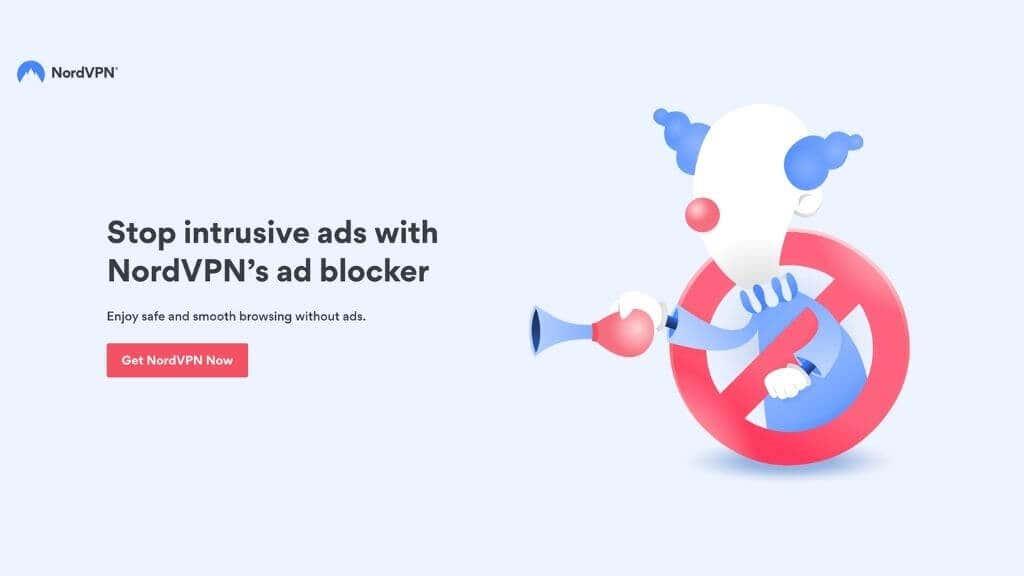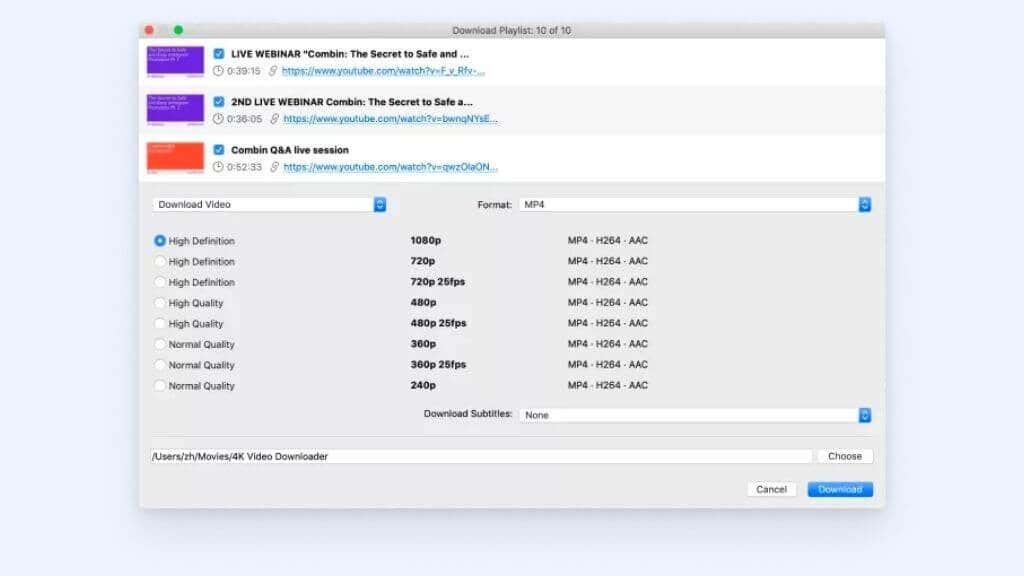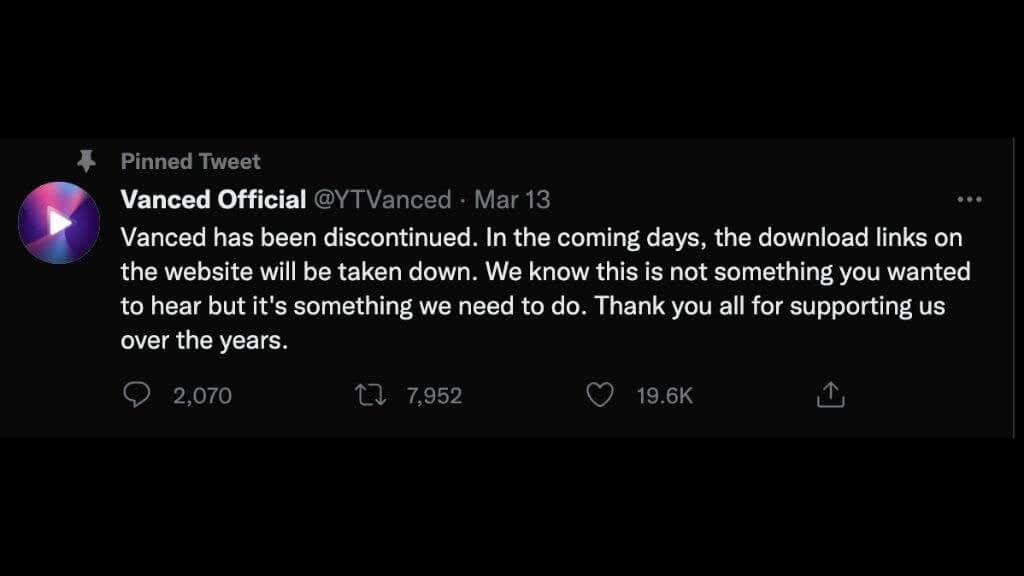Kõigile meeldib YouTube'i videoid vaadata – meil on isegi oma YouTube'i kanal –, kuid kellelegi ei meeldi reklaame vaadata. Kui vaid oleks võimalus vaadata YouTube'i ilma reklaamideta!
Hea uudis on see, et YouTube'i ilma reklaamideta vaatamiseks on palju võimalusi, millest igaühel on oma plussid ja miinused.

YouTube'i reklaami olukord
Enne kui jõuame konkreetsete viiside juurde, kuidas saate YouTube'i reklaamideta kasutuskogemust saada, tasub lühidalt selgitada, millist tüüpi reklaame YouTube'i sisus kohtab.
- Vahelejäetavad voosisesed reklaamid
- Mittevahelejäetavad voosisesed reklaamid
- Voosisesed videoreklaamid
- Lühivideoreklaamid
- Pleierivälised reklaamid
- Päisereklaamid
Mitte igat tüüpi reklaamide blokeerimise lahendus ei blokeeri igat tüüpi YouTube'i reklaame. Sellegipoolest muretseme peamiselt nende reklaamide pärast, mille peate käsitsi vahele jätma või muul viisil vaatamise katkestama.
Kui tegemist on sponsoreeritud sisuga, mis sisaldab reklaame video sees, ei saa ükski lahendus seda tüüpi reklaamidele midagi teha.
1. Maksa YouTube Premiumi eest
See on kõige lihtsam ja tõhusam viis YouTube'i reklaamidest vabanemiseks. Individuaalse või pere YouTube Premiumi paketi eest tasumisel on teil alati reklaamideta videod, välja arvatud juhul, kui video looja on sinna lisanud.
Mitte ainult reklaamid ei kao, vaid saate juurdepääsu ka tasulisele videosisule ja YouTube Musicule. Eelkõige pereplaan on fantastiline tehing. See on tule ja unusta lahendus iga seadme jaoks, millega YouTube'i vaatate.
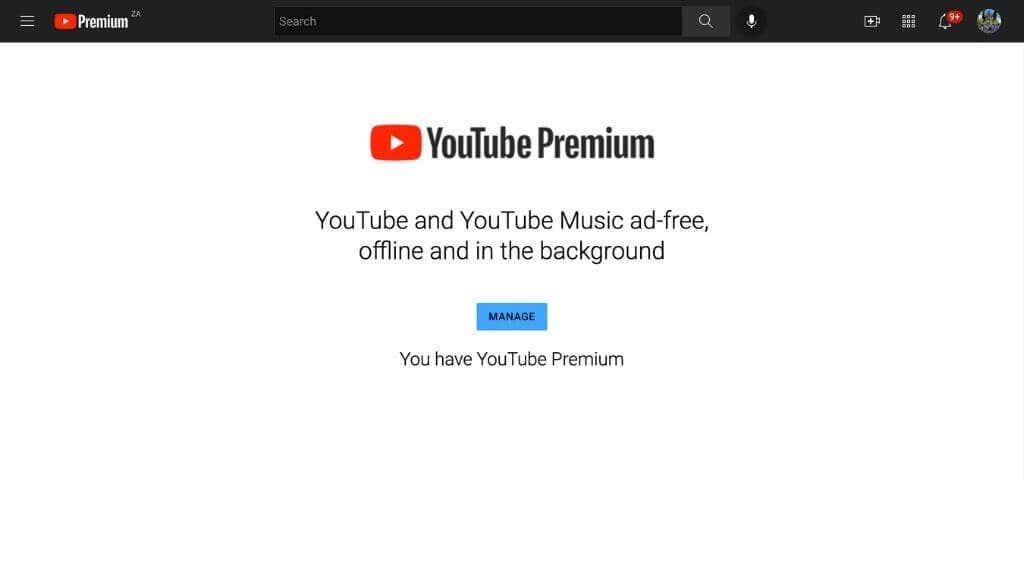
Selle valiku parim osa on see, et YouTube'i sisuloojad ja YouTube ise saavad teile nauditava teenuse ja sisu pakkumise eest siiski tulu. See tähendab ka seda, et teie suhtes ei kohaldata jälgimisvõtteid, mis käivad koos reklaamiga.
YouTube Premium on meie soovitatav viis reklaamidest vabanemiseks number üks, kuid selle peamine hoiatus on see, et privileegi eest tuleb maksta. iPhone'i ja iPadi kasutajate jaoks on see ainus viis väljaspool brauserit YouTube'i rakenduses olevatest reklaamidest vabanemiseks.
2. Reklaamid blokeerivad rakendused
Üks väga tõhus viis YouTube'i reklaamide blokeerimiseks mobiilseadmes on reklaamide blokeerija rakenduse kasutamine. Võimalusi on mitu, kuid need on üldiselt saadaval ainult Androidis külglaaditud rakendustena. Rakenduste külglaadimine on võimatu , välja arvatud juhul, kui te oma iOS-i seadet vangistate.
Nii kummaliselt kui see ka ei kõla, on YouTube'i vaatamiseks kolmandate osapoolte rakendusi. Google seda tava täpselt ei toeta, seega ei leia te neid rakendusi Play poest.
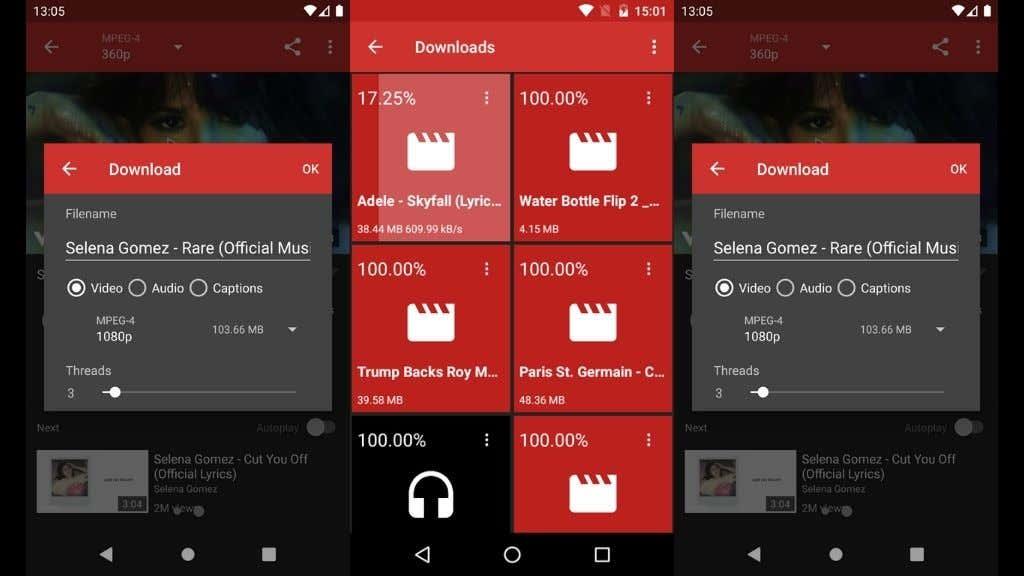
Google on juba sulgenud nendest rakendustest populaarseima YouTube Vanced . Pakkudes sisseehitatud reklaamiblokeerijat ja taustal esitamise tuge, pakkus see kõiki funktsioone, mille saate YouTube Premiumist tasuta saada.
Ja kuigi teised sarnaste funktsioonidega rakendused on endiselt olemas, võivad ka nende vastu astuda võimalikud õiguslikud meetmed. Avatud lähtekoodiga rakendustel, mis ei kasuta YouTube'i API-t ega raamistikke, on parim võimalus töövõimetuks jääda.
Siin on parimad võimalused SkyTube ja NewPipe .
Uus toru
NewPipe on kolmanda osapoole rakendus, mis on loodud pakkuma "originaalset" YouTube'i kogemust enne, kui reklaam silmapaistvaks sai. See ei küsi teie seadmele lubasid, mis pole tingimata vajalikud, ja see ei näita ühtegi reklaami.
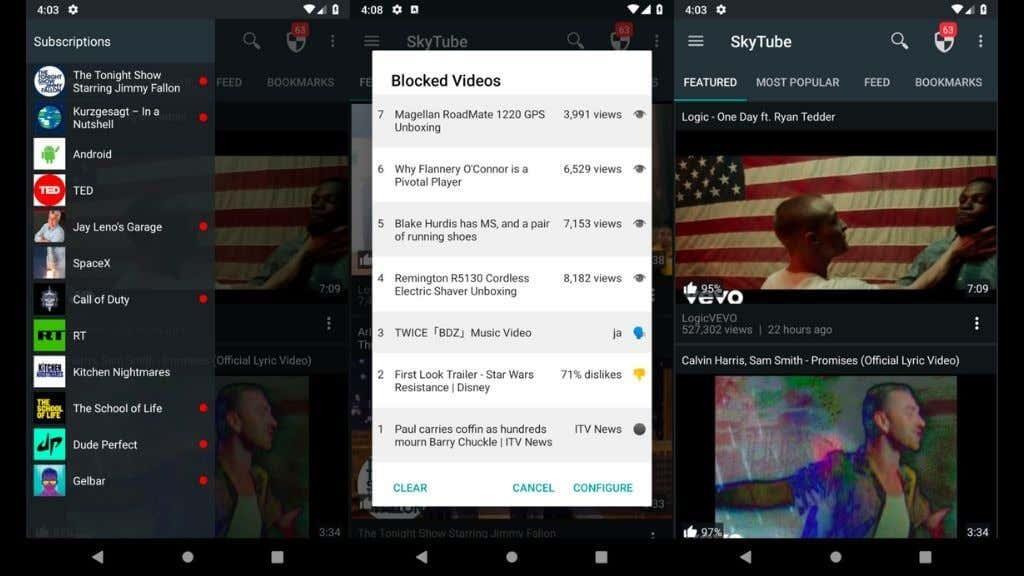
Selles rakenduses pole patenteeritud YouTube'i koodi. Tavaliselt sisselogimist nõudvate YouTube'i funktsioonide kasutamiseks ei ole teil vaja YouTube'i kontot ega Gmaili aadressi. Kõik funktsioonide kasutamiseks vajalikud andmed, nagu teie vaatamiste ajalugu või tellimused, salvestatakse teie kohalikku seadmesse.
See on suurepärane lahendus ka inimestele, kes kasutavad seadmeid, mis on Google'i mobiiliteenuste kasutamisest mustas nimekirjas (nt Huawei telefonid).
SkyTube
See avatud lähtekoodiga YouTube'i rakenduse alternatiiv võimaldab teil hallata, mida näete, ja blokeerida videod, mille vaatamiste arv on alla teatud läve või palju ei meeldi. Samuti saate lisada kanaleid musta või lubatud loendisse, filtreerida videoid vastavalt keele-eelistustele ja kohandada oma YouTube'i kasutuskogemust, mida ametlik rakendus ei paku.
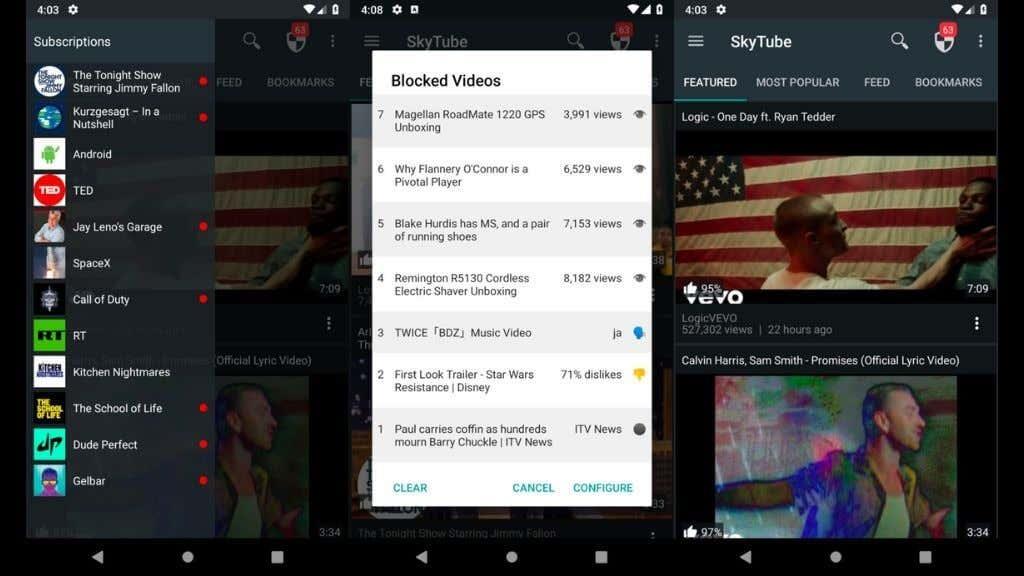
Sarnaselt NewPipe'iga ei tugine SkyTube ühelegi Google'i API-le ega koodile, nii et saate seda kasutada ilma Google'i kontota ja loomulikult pole seal üldse reklaame.
3. Kasutage reklaame blokeerivat veebibrauseri laiendust
Hea reklaamiblokeerija kasutamine on teie parim valik, kui te ei soovi YouTube Premiumi tellimusele kulutada. Enamik inimesi kasutab juba oma arvutites reklaamiblokeerijaid tüütute veebireklaamide sulgemiseks. YouTube'i reklaamiblokeerija töötab sarnasel põhimõttel.
Peate lihtsalt installima spetsiaalse brauseri laienduse, et blokeerida YouTube'is reklaamid, ja seejärel saate jätkata oma lemmikvideote vaatamist reklaamideta. Hea reklaamiblokeerija võib takistada reklaamide laadimist mis tahes selle brauseri kaudu juurdepääsetavale YouTube'i kanalile, kuigi selle tõhusus võib erineda.
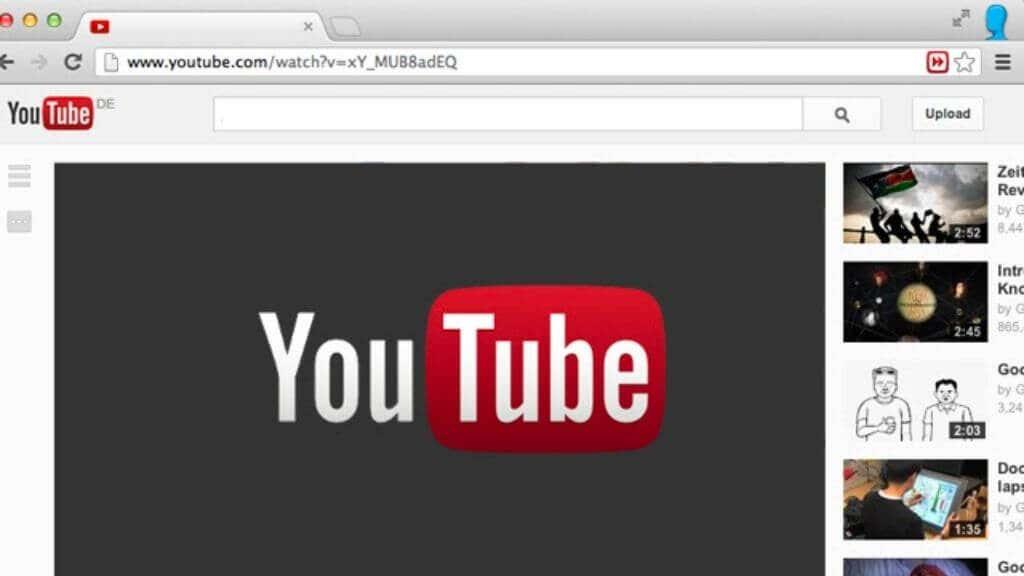
Enamikku reklaamiblokeerija lisandmooduleid saab kohandada saidipõhiselt, võimaldades teil määrata iga veebisaidi jaoks õigused. See on mugav saitide jaoks, mis keelduvad avanemast, kui kasutate reklaamiblokki. Kuid YouTube ei kuulu veel sellesse kategooriasse.
Adblock YouTube'i jaoks
Tõenäoliselt olete juba tuttav Adblock Plusiga üldiseks veebisirvimiseks, kuid Adblock for YouTube on loodud voogesitusteenuse reklaamide blokeerimiseks. Selle laienduse abil saate blokeerida igat tüüpi reklaamid, mida YouTube ise videotesse paneb.
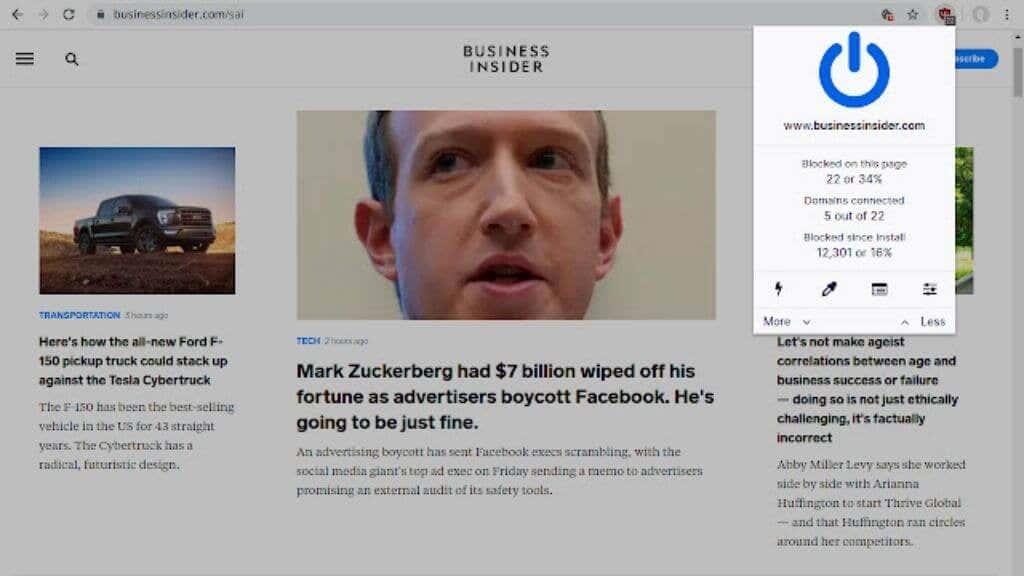
Adblock for YouTube blokeerib bännerid, hüpikaknad, märkused ja esituseelsed reklaamid. See reklaamiblokeerija laiendus töötab koos väliste reklaamiallikate filtriloendiga. Nii et kõik reklaamid, mis ei pärine sellest allikate loendist, hiilivad sealt läbi. Tavaliselt ei võta selle värskendamine siiski kaua aega. Kasutajate arvustused näitavad endiselt, et see blokeerija töötab, kuid YouTube võitleb aeg-ajalt vastu, häirides seda mõneks ajaks.
uBlocki päritolu
uBlock Origin on veel üks populaarne valik, kuid see erineb oluliselt AdBlockist. Selle asemel, et olla üksi reklaamiblokeerija, on uBlock Origin lai sisu, sealhulgas reklaamide blokeerija.
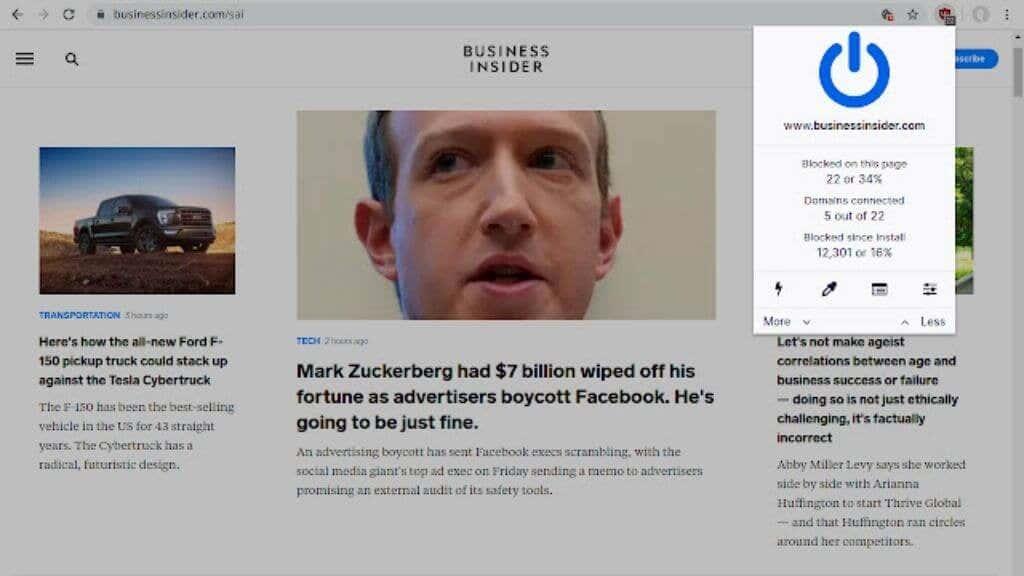
uBlock Origin on avatud lähtekoodiga laiendus, mida toetab kogukond ja mis sõltub mitmest blokeerimisloendist. See ei blokeeri mitte ainult reklaame, vaid ka pahatahtlikke saite, seega on see suurepärane pistikprogramm, mida saate omada olenemata sellest, kas soovite reklaame blokeerida või mitte.
Siin on mõned teised juhtivad brauserilaiendid YouTube'i reklaamide blokeerimiseks:
- Adblock Plus
- AdGuard
- Kummitus
4. Kasutage reklaamide blokeerimiseks VPN-i
VPN ( Virtual Private Network ) teenused loovad teie arvuti ja kaugserveri vahele krüpteeritud tunneli. See on suurepärane võimalus peita teie tegelik asukoht ja tagada, et teie Interneti-teenuse pakkuja ei tea, mida te Internetis teete, kuid see võib olla ka viis reklaamide blokeerimiseks.
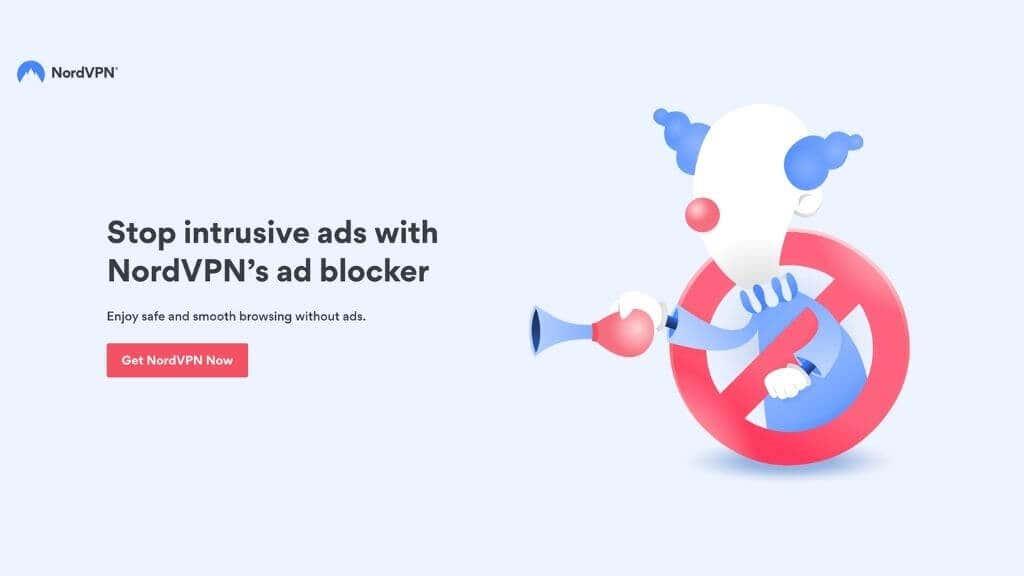
Et olla selge, ei tasu reklaamide blokeerimiseks tasulise VPN-teenuse hankimine seda väärt. Sama asja jaoks on palju mugavamaid võimalusi. Kuid VPN-i hankimine on hea mõte, kui soovite kaitsta oma privaatsust, varjata oma IP-aadressi ja takistada veebisaitidel teie võrgutegevust jälgimast.
VPN-i kasutamine võib varjata teie asukohta ja kulutamisharjumusi, andes reklaamialgoritmidele väga vähe tööd. Enamikul juhtudel piisab sellest reklaamide täielikuks sulgemiseks, kuna need ei saa teid täpselt sihtida.
Mõned heade reklaamide blokeerimisvõimalustega VPN-id on järgmised:
- NordVPN
- Surfhai
- ExpressVPN
- CyberGhost
5. Kasutage YouTube'i allalaadimisrakendust või veebisaiti
Üks viis YouTube'i reklaamide vältimiseks on vältida YouTube'is videote vaatamist. Mitmed Internetis olevad veebisaidid ja rakendused võivad YouTube'i videovooge "rippida" ja failid kohalikku salvestusruumi alla laadida. Seejärel saate neid videoid vabal ajal vaadata ega muretse kunagi reklaamide pärast.
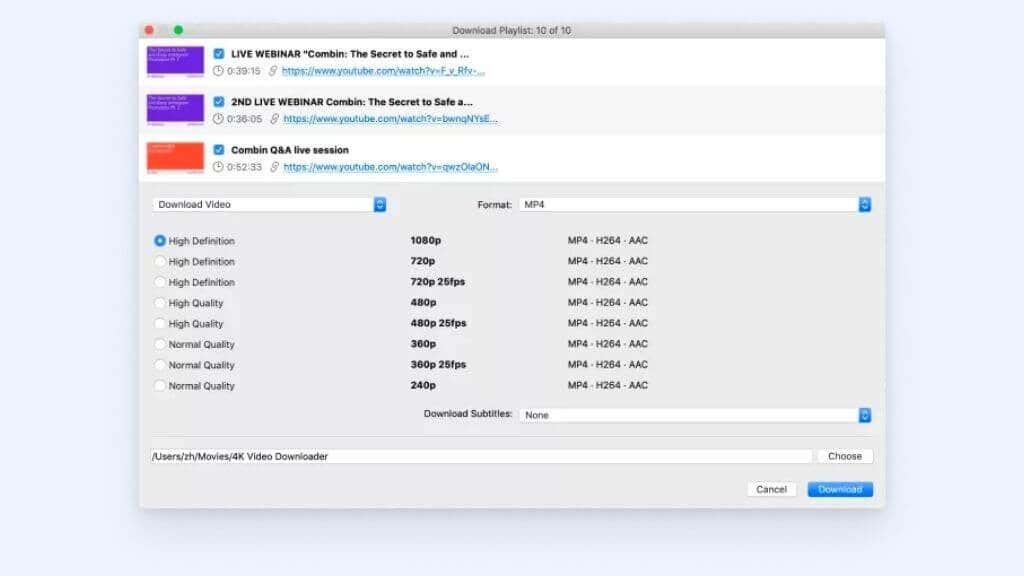
Mõned rakendused, nagu 4K Video Downloader , saavad tellitud kanalitelt videoid automaatselt alla laadida ning esitusloendeid ja kanali sisu partiidena alla laadida. Kuid selliste YouTube'i videote allalaadimine on vastuolus ettevõtte teenusetingimustega.
Meetodid, mis enam ei tööta
YouTube'i reklaamide blokeerimine on igikestev mäng. Uute meetodite ilmumisel pakub YouTube uusi viise selle meetodi ebaõnnestumiseks.
YouTube Vanced Androidis
YouTube Vanced on kolmanda osapoole rakendus, mida saate ametliku YouTube'i rakenduse asemel kasutada mobiilseadmetes. See oli kõige populaarsem viis Android-seadmes reklaamivaba YouTube'i hankimiseks, kuid 2022. aasta alguse seisuga on projekt Vanced lõppenud.
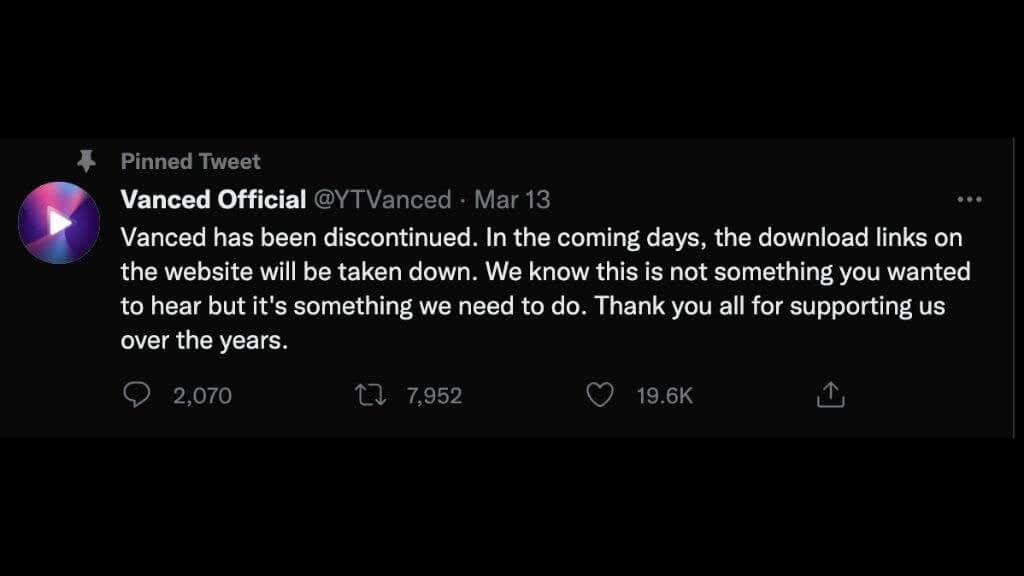
Kuigi saate endiselt APK-faili alla laadida ja rakendust kasutada, seda enam ei hooldata. See tähendab, et see lakkab mingil hetkel töötamast, kui YouTube asju muudab, ja pole kedagi, kes tarkvara värskendaks. Seetõttu soovitame tungivalt kasutada mõnda teist ülalpool käsitletud rakendust.
DNS-i blokeerimine
YouTube'i reklaamide blokeerimiseks on olnud erinevaid viise, kasutades kohandatud DNS-serverit või DNS-teenuseid, et blokeerida kõik YouTube'i reklaamidega seotud URL-id. Näiteks pakub Pi-auk kogu võrku hõlmavat reklaamide blokeerimist, kasutades isikliku DNS-serverina Raspberry Pi või muud ühilduvat arvutit.

Selle vastu võitlemiseks on YouTube hakanud esitama reklaamisisu tegeliku videosisuga samast domeenist. Seega ei saa DNS-põhised meetodid vahet teha, blokeerides kõik. See lähenemine pole täiesti surnud. Näiteks mõned Pi-augu kasutajad on sarnase tulemuse saavutamiseks välja pakkunud hostinime meetodi, kuid see on üks töömahukamaid viise reklaamide blokeerimiseks . Tõenäoliselt on enamiku kasutajate jaoks parem seda vältida.
Kas see on vaeva väärt?
YouTube'i lemmikvideote vaatamisel on reklaame vältimiseks palju võimalusi, kuid kas see on seda vaeva väärt? YouTube töötab pidevalt selle nimel, et reklaamiblokeerijad ei saaks oma tööd teha.
See tähendab, et teie reklaamide blokeerimismeetodite värskendamine või muutmine võtab teie nimel aega ja energiat. Rääkimata sellest, et võite vajada iga seadme jaoks eraldi lahendust või riskida kolmandate osapoolte rakenduste pahavaraga. Mõned viisid, näiteks VPN-id, maksavad raha. Seega, kui soovite, et VPN blokeeriks ainult YouTube'i reklaamid, on mõistlikum maksta lihtsalt YouTube Premiumi tellimuse eest.
Milline on parim viis YouTube'i videote vaatamiseks ilma reklaamideta?
Enamiku kasutajate jaoks on lihtsaim viis YouTube'i reklaamide blokeerimiseks hankida tasuline tellimus. YouTube Premium on taskukohane, eriti kuna saate reklaamideta juurdepääsu muusika voogesituse platvormile YouTube Music.
Kuid kui otsite tasuta alternatiivi, on reklaamiblokeeringu laiendused või brauseri pistikprogrammid tasuta ja esmaklassiliste tööriistadena laialdaselt saadaval.
VPN -id on pisut töökindlamad, kuid VPN on mõeldud privaatsuse kaitsmiseks, mitte reklaamide blokeerimiseks, ja selle hind on vastavalt.
Seega tehke oma valik ja rääkige meile oma valikuga seotud kogemustest.